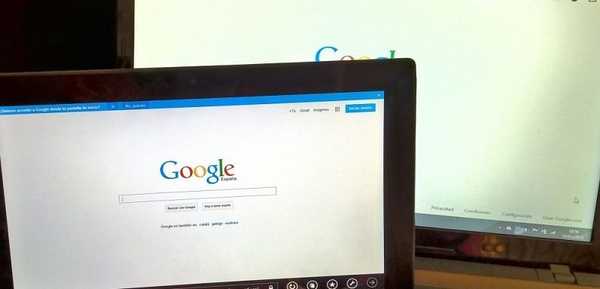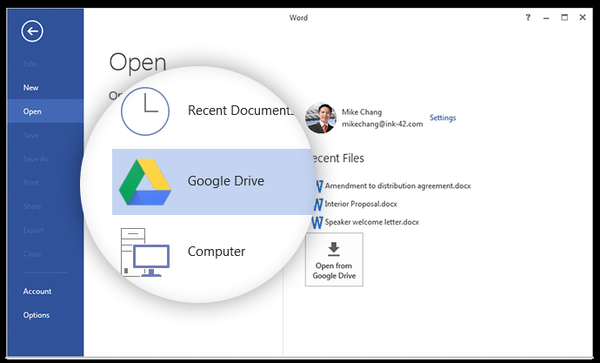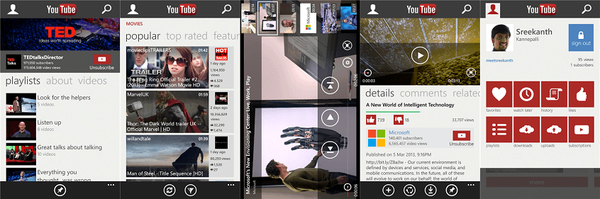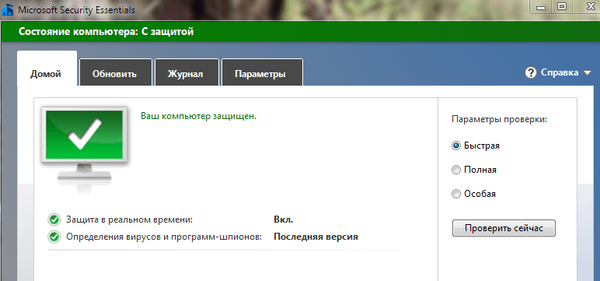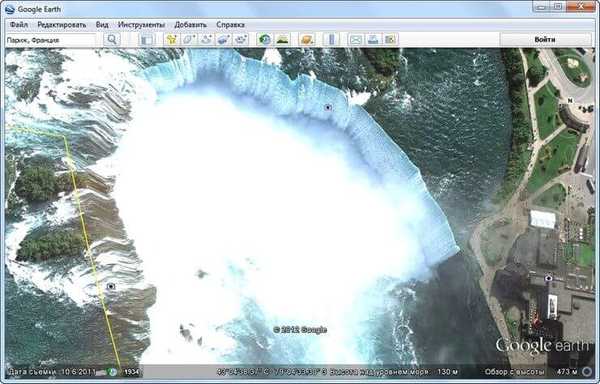
Где могу да видим сателитске снимке наше планете? Париз, Њујорк, Слапови Нијагаре, Еверест и многа друга позната и непозната места на Земљи, можемо да видимо уз помоћ интерактивног виртуелног глобуса - Гоогле Еартх.
Помоћу овог програма видећете целокупну нашу планету на екрану вашег монитора. Бесплатни програм Гоогле Еартх укључује услугу глобуса, атласа и водича.
Садржај:- Подешавања Гоогле Земље
- Путовање у Гоогле Еартх
- Гоогле Еартх Флигхт Симулатор
- Погледајте површину месеца и Марса
- Закључци чланка
Помоћу овог програма можете се преселити на право место било где у свету. У програму Гоогле Еартх можете видети рељеф наше планете, градских улица, 3Д зграде, 3Д дрвеће, историјске фотографије, океан, небо, месец и Марс.
Гоогле Еартх се такође може користити у образовне сврхе. Ово је један од оних програма који се увек инсталирају на мом рачунару..
Да бисте инсталирали програм на свој рачунар са званичне Гоогле веб локације, посетите ввв.гоогле.цом. На страници за преузимање мораћете да кликнете на дугме „Прихвати услове и преузми“. Можете да поништите потврдне оквире поред одговарајућих ставки ако не желите истовремено да преузмете Гоогле Цхроме прегледач на свој рачунар.
Инсталациони програм за Гоогле Еартх биће преузет са странице за преузимање. Затим, након покретања инсталационог програма, започиње инсталација Гоогле Еартх на рачунару.
Након што је програм Гоогле Еартх инсталиран на ваш рачунар, покрените програм из пречице на "Десктоп" или из менија Старт => "Алл Програмс" => "Гоогле Еартх" => "Гоогле Еартх".
Подешавања Гоогле Земље
Након отварања прозора програма Гоогле Еартх, „Бочна трака“ ће се отворити са леве ивице прозора програма. Да би се наша планета појавила у целом прозору програма, „Сидебар“ се може уклонити.
Да бисте то учинили, идите на мени „Виев“ и уклоните потврдни оквир поред „Сидебар“ или кликом на одговарајући тастер испод траке са менијима програма.
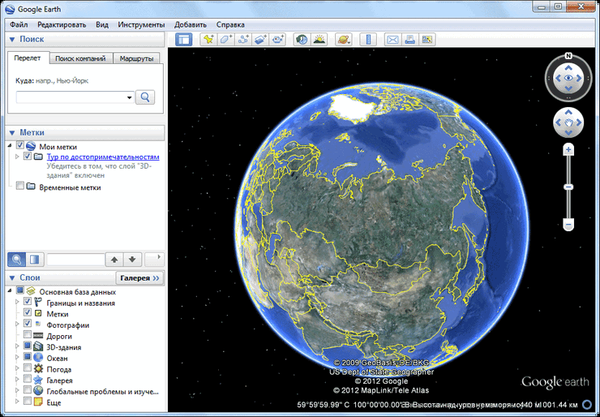
У десном углу прозора програма налазе се тастери за контролу програма Гоогле Еартх.
Коришћењем горњег тастера можете променити угао гледања да посматрате приказану површину не само одозго. Помоћу овог дугмета можете окретати глобус или померати оријентацију ка кардиналним тачкама. Ако кликнете на слово "Н", глобус ће бити оријентисан ка северу. Ове наредбе се могу извршити мишем кликом на леви тастер и померањем миша.
Помоћу другог дугмета у наставку можете се кретати по простору притиском на одговарајућу страну. Ако се курсор миша приближи ивици овог дугмета, брзина кретања биће већа него што је курсор ближи средини дугмета..
Помицањем клизача дуж осе, можете увећати или умањивати из себе слику коју је преузео програм. Такође можете да увећате или умањите приказ на Земљи окрећући точкић миша напред или назад..
На дну прозора програма приказани су: "датум снимања", "координате локације", са којих се приказује поглед наше планете, "надморска висина" и "надморска висина терена".
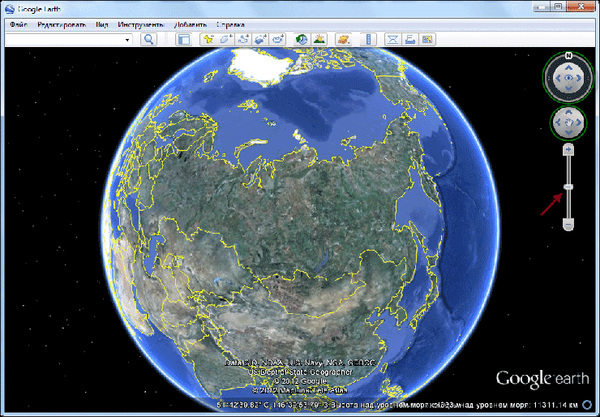
Програм је већ конфигурисан подразумевано, али можете да извршите још нека подешавања. Да бисте то учинили, кликните на ставку „Подешавања“ у менију „Алати“. Овде можете извршити своја подешавања на одговарајућим картицама, а ја ћу се фокусирати на подешавања на картици "3Д гледање".
Можете одабрати, ако вам моћ рачунара омогућава, више параметре, за бољи приказ свемирских слика. Ако користите веће параметре, преузимања слика ће потрајати дуже, а зависи и од брзине ваше интернетске везе. Што је већа брзина Интернет везе, брже ће се Земљине слике пренијети на ваш рачунар.
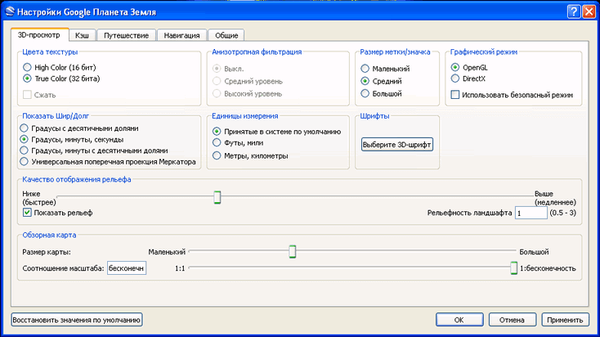
У графичком режиму "ДирецтКс" биће бољи приказ слика које је програм преузео. Можете да експериментишете са квалитетом приказа терена. Користим програмске поставке приказане на овој слици на рачунару.
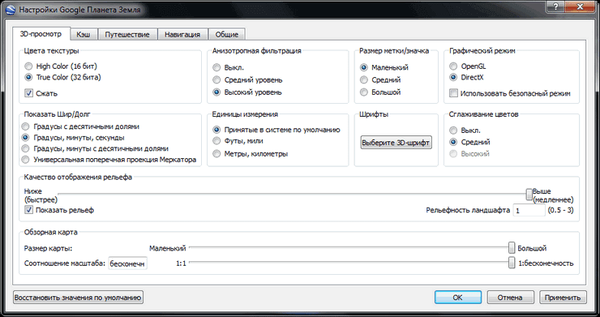
Ако желите да се слике не изобличе током зумирања, идите на мени "Алатке" => "Подешавања" => "Навигација".
На картици „Навигација“ поништите потврдни оквир насупрот ставци „Аутоматски се нагните и уђите у приказ с тла“, а затим ставите квачицу у поље за потврду насупрот ставци „Не нагињте се приликом аутоматског гледања“. Можете да приметите ставку „Постепено успорите ротацију Земље приликом скретања или приближавања“. Након тога кликните на дугме "ОК".
У овом чланку говорим само о главним карактеристикама програма. Сами можете унијети ставке менија програма и извршити одговарајућа подешавања за ваше потребе.
Земљину сателитску карту можете једноставно ручно прегледати помоћу контролних тастера програма или једноставно помоћу миша.
Да бисте погледали сателитске снимке, морат ћете мало причекати док се слика у потпуности не преузме с Интернета. Слике веће висине учитавају се брже.
Да бисте се преселили на одређену географску тачку, у поље „Претрага“ морате да унесете назив насеља. Када у поље „Сеарцх“ унесете име, појављују се упити. Можете додати име града и улице са кућним бројем.
То се, међутим, односи на велика насеља. Ако је село мало и налази се у природи, боље је да унесете име града у близини, тако да већ може да стигне до места које вас занима. Нису сва мала насеља могу бити назначена текстом у сликама у програму..
Детаљи сателитских карата зависе од броја становника одређеног подручја. Гушће насељена подручја на Земљи имају детаљније слике од ријетко насељених. Пустиње, џунгле и поларни региони немају врло високе детаље на сликама.
Слике Земље се постепено ажурирају, у доњем десном углу прозора програма налази се датум снимања одређеног места.
Путовање у Гоогле Еартх
Да бисте се преселили на одређено место, потребно је да унесете име овог места у поље „Претрага“. Унесите израз: „Ниагара Фаллс“ у поље „Сеарцх“, а затим двапут кликните на икону „Старт Сеарцх“ поред њега. Програм ће вас пребацити на одабрану локацију..
На слици која се отвори видећете каква Ниагара Фаллс има висину од 3,01 км.
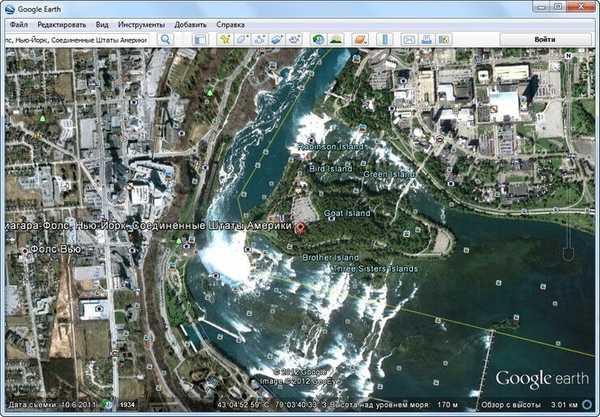
Водопаду можете да приђете и да га видите са свих страна. На слици видите поглед на водопад са висине од 604 метра. На овој слици можете видети многе трагове места где су фотографије снимљене..
На сателитским сликама се такође примећују и други објекти. То могу бити хотели, разне институције, атракције, велике продавнице, историјски споменици и још много тога. Када десном типком миша кликнете на такав објект, појављују се информације о помоћи за овај одређени објект.
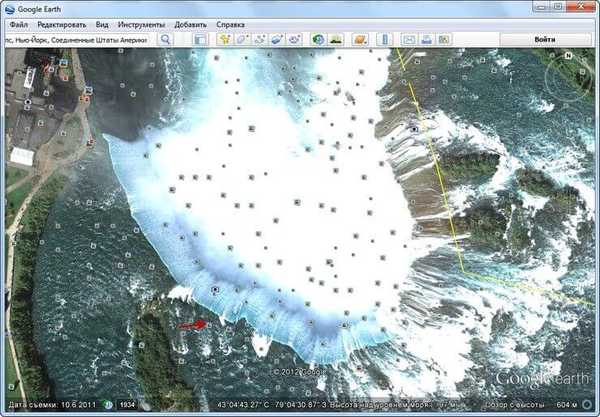
Када кликнете на ознаку фотографије, видећете фотографију снимљену са обележене локације на слици. Такође можете да додате своје фотографије тако што ћете их послати на Панорамио хостирање фотографија са координатама локације.
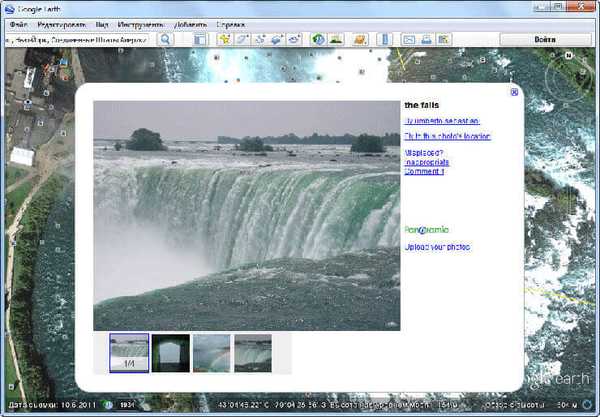
Можете видети Нијагарине водопаде и са друге стране како се крећу ка новом месту.
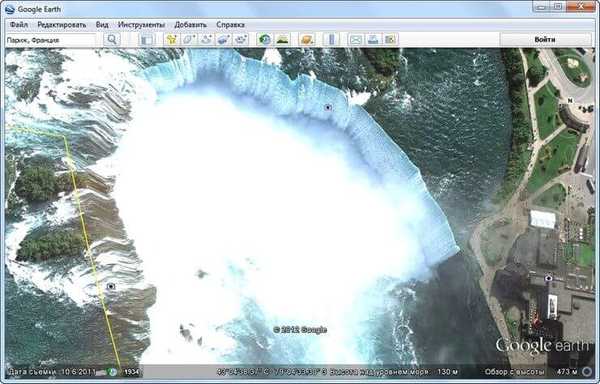
Можете уклонити приказ ознака фотографија снимљених на пренесеној слици. Да бисте то учинили, идите на „Сидебар“ кликом на одговарајуће дугме. У „Бочној траци“, у одељку „Слојеви“, мораћете да поништите потврдни оквир поред ставке „Фотографије“. Након тога, слика неће имати ове ознаке.
Ако желите да уклоните све непотребне информације са слика, у одељку „Слојеви“ морате да поништите потврдни оквир насупрот ставци „Главна база података“, а затим затворите „Страни панел“.
У одељку „Слојеви“ можете додати или уклонити различите ефекте, на пример, приказ 3Д зграда. Такви прикази 3Д зграда углавном су за велике градове и углавном се налазе у САД-у и западној Европи.
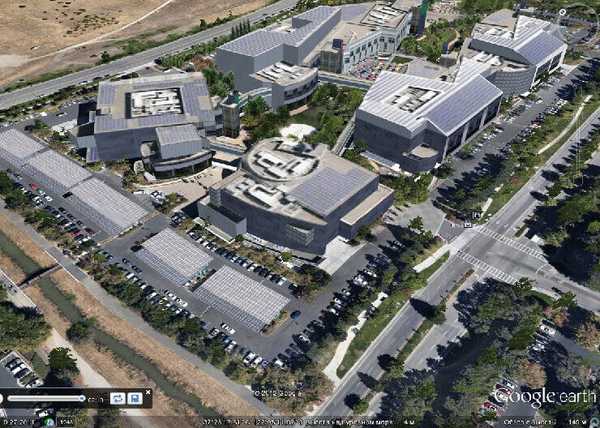
На слици, поред чувеног Еиффеловог торња, виде се не само аутомобили, већ чак и појединци који стоје у близини куле. Помоћу програма можете видети и историјске фотографије, снимљене на овом месту.
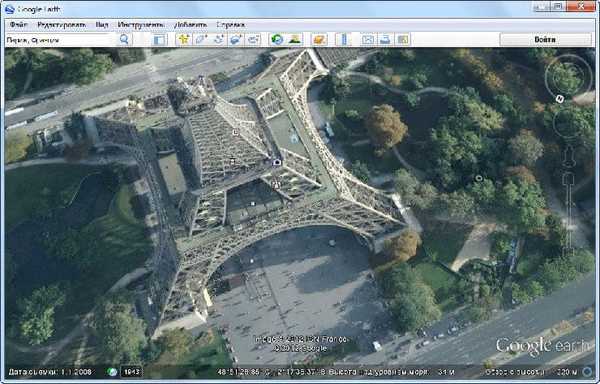
Гоогле Еартх Флигхт Симулатор
У Гоогле Еартх-у можете да симулирате лет на виртуелном симулатору, бирајући врсту авиона за то. Да бисте то учинили, идите на мени „Алати“, а затим кликните на „Унеси симулатор лета“.
У прозору "Симулатор лета" можете одабрати врсту авиона и почетну позицију за почетак лета. Након тога морате кликнути на дугме "Старт Флигхт".
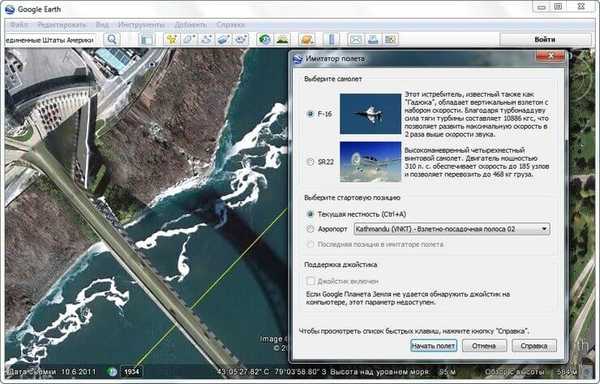
Након тога можете летјети изнад земље у виртуалном авиону.
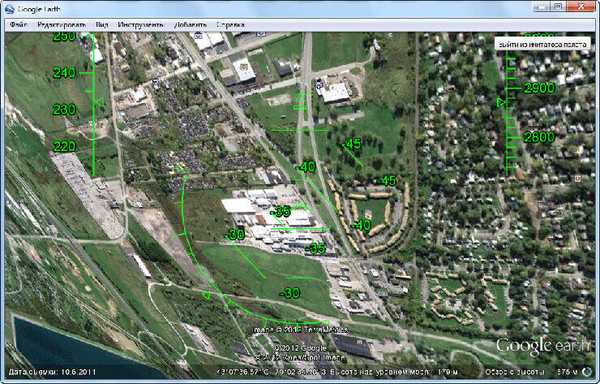
Погледајте површину месеца и Марса
Помоћу програма Гоогле Еартх можете видети површину месеца и Марса. Да бисте то учинили, кликните на дугме са сликом планете и изаберите одговарајућу ставку. Свемирске слике америчке агенције НАСА користе се за снимање површине Месеца и Марса..
Можете променити висину Сунца и самим тим променити угао појављивања сенке. На овој слици је видљива површина Марса..
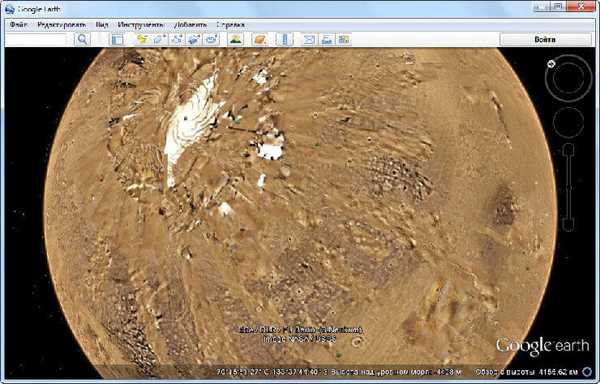
Ако изаберете „Небо“, помоћу програма можете видети ноћно небо и објекте Универзума на мапи звезданог неба. Као додатак слици користе се фотографије снимљене свемирским телескопом Хуббле. Клик на објект приказује додатне информације помоћи..
Можда ће вас такође занимати:- Мицрософт ВорлдВиде Телескоп - виртуелни симулатор универзума
- Целестиа - Путовање кроз свемир 3Д
На неким местима можете посетити под водом и видети топографију морског дна ако проверите одговарајуће ставке у одељку „Слојеви“.
Програм вам омогућава да направите разгледање. У Гоогле Еартх можете да креирате путовања и сачувате их за касније гледање. Да бисте то учинили, проверите одговарајуће ставке у одељку „Слојеви“..
У менију „Датотека“, након што кликнете на ставку „Прикажи на Гоогле мапама“, можете видети одабрану земљиште користећи истоимену услугу. Да бисте се вратили у Гоогле Еартх, кликните на дугме „Бацк то Гоогле Еартх“ у горњем левом углу.
Сателитске фотографије се могу сачувати на вашем рачунару. Да бисте то учинили, након што сте изабрали место за снимање, истовремено притисните тастере „Цтрл“ + „Алт“ + „С“ на тастатури.
У прозору „Екплорер“ који се отвори изаберите локацију за чување слике и дајте јој име. Након тога кликните на дугме "Спреми".
Бесплатни програм Гоогле Еартх може се користити не само за забаву, већ и за практичне сврхе. На пример, планирате одмор или одлазите на пословно путовање. Претходно можете погледати место које вас интересује помоћу програма Гоогле Еартх.
Након тога, већ ћете имати одређену предоџбу о овом месту и свечније можете изабрати место за опуштање.
Закључци чланка
Помоћу програма Гоогле Еартх можете погледати било које место на свету помоћу сателитских фотографија, а у програму можете и пронаћи кућу у којој живите или место где ћете се опустити.
Повезане публикације:- Интернет преводилац фотографија - 5 начина
- КТранслате - Бесплатни онлине преводилац
- Породична хроника: породична историја за потомство
- ГеоГебра - бесплатни математички програм